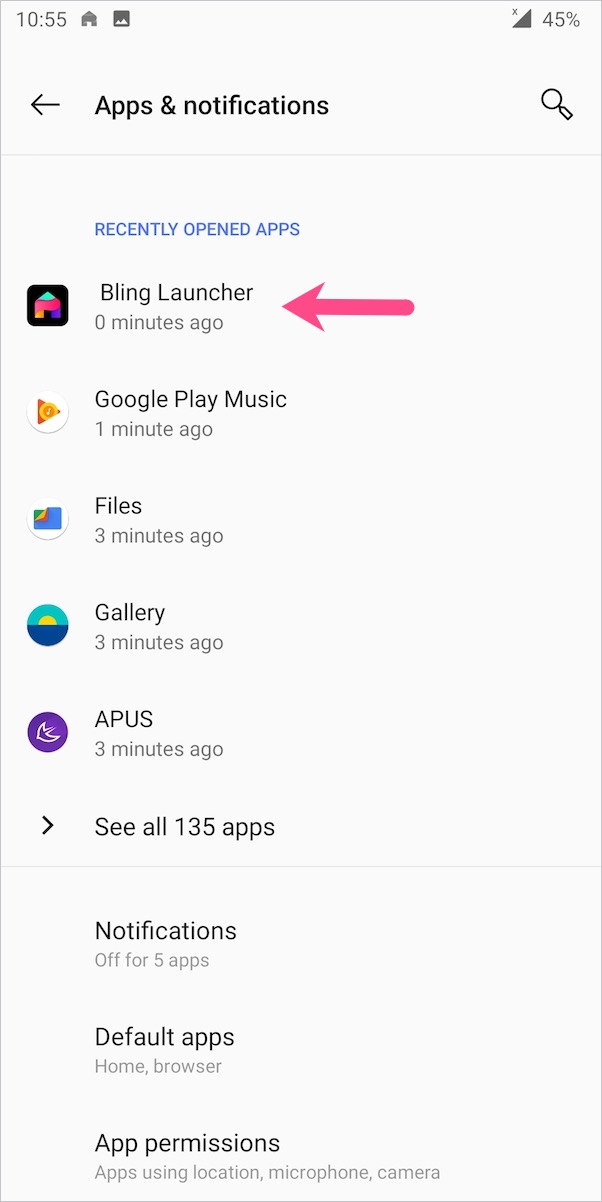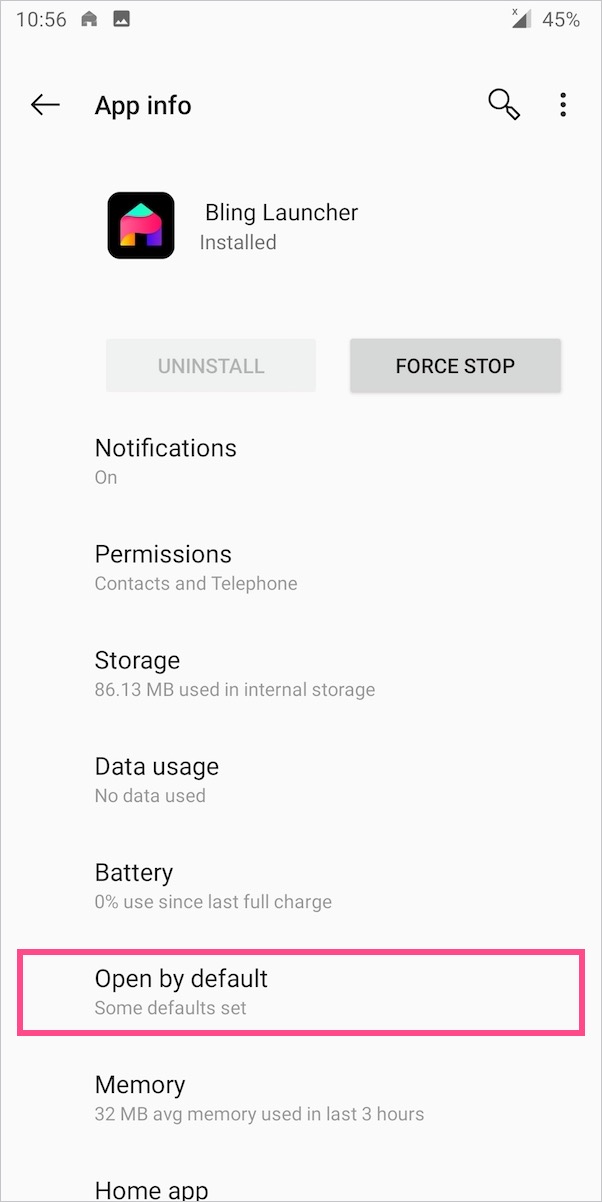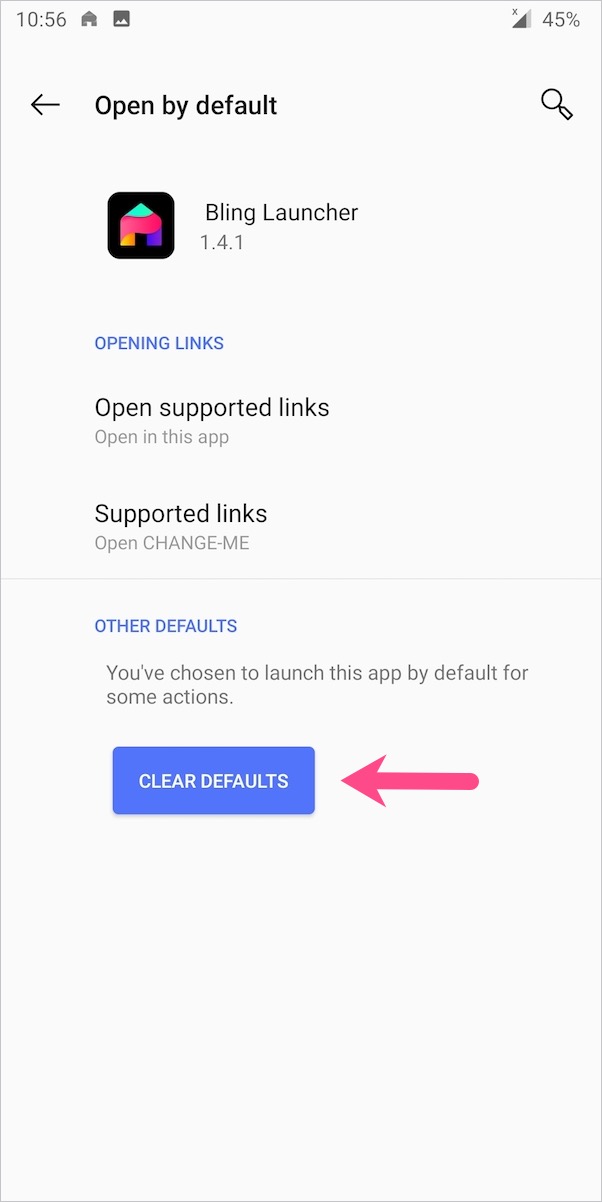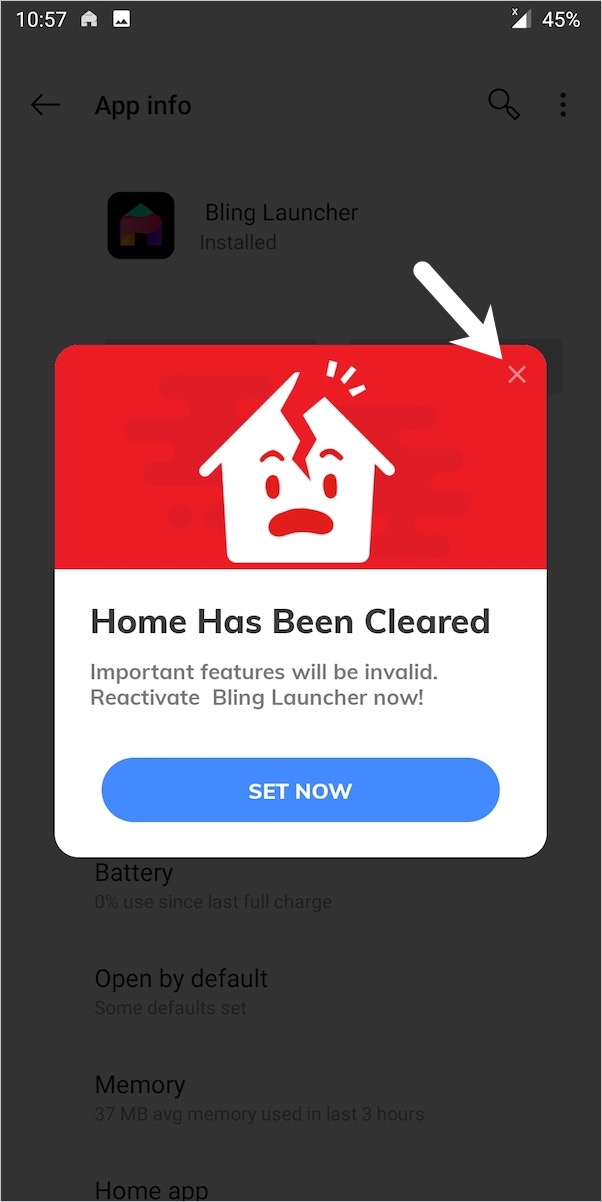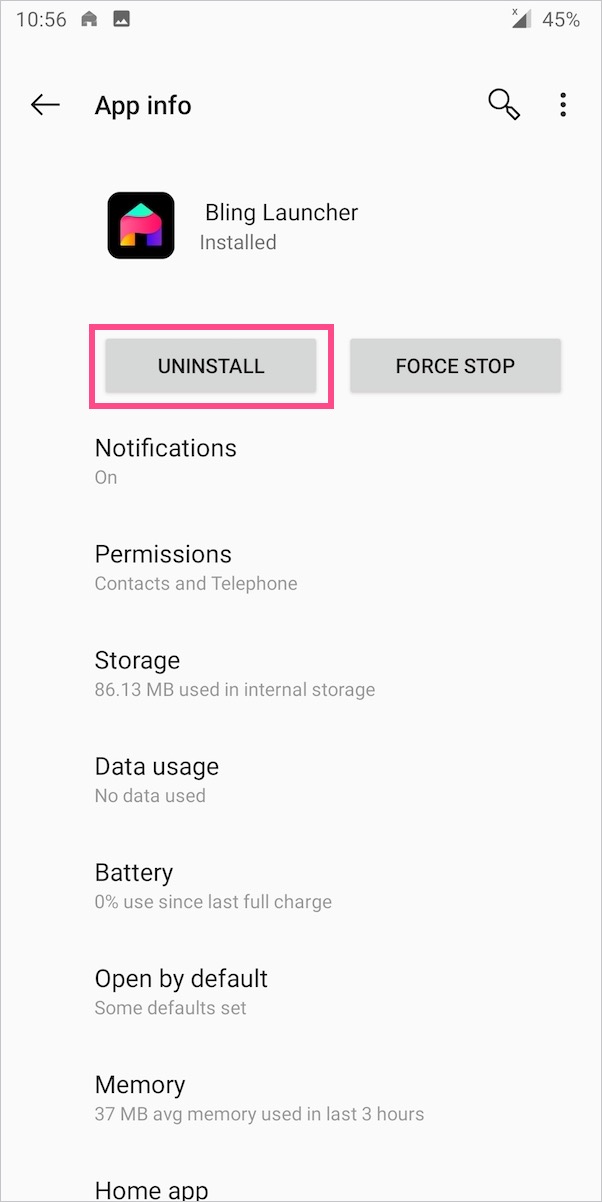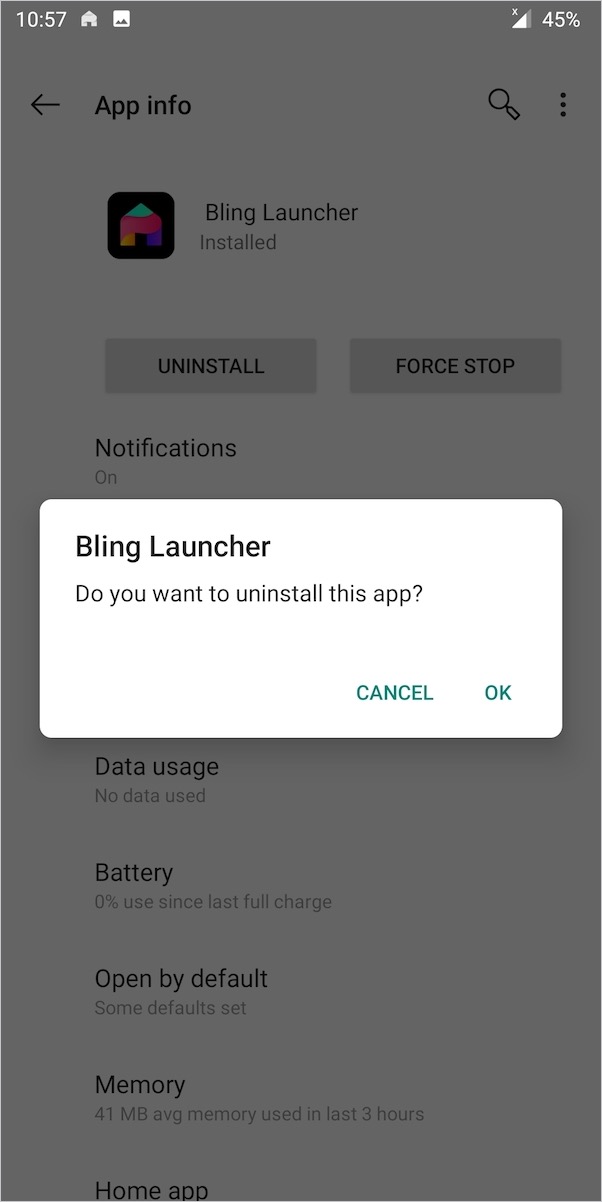Es gibt unzählige benutzerdefinierte Launcher, die kostenlos für Android-Smartphones verfügbar sind. Abgesehen von einigen anerkannten Apps sind die meisten gefälschte Apps mit Millionen von Downloads. Für diejenigen, die es nicht wissen: Die meisten Android-Launcher, die Sie bei Google Play sehen, sind tatsächlich umbenannt. Die Muttergesellschaft (meist chinesische Firmen) vertreibt sie unter Untermarken mit unterschiedlichen Namen.

Wenn solche Launcher Ihre Fantasie wecken und Sie sie installieren, sollten Sie sich Sorgen machen. Das liegt daran, dass fast 90 Prozent der bei Google Play gelisteten Launcher-Apps verdächtig sind und eine ernsthafte Bedrohung für die Privatsphäre darstellen könnten. Vollgepackt mit vielen unnötigen Tools sind diese sogenannten Launcher wie ein langsames Gift für Ihr Smartphone.
Nachdem Sie Zugriff auf die Kernberechtigungen erhalten haben, dringen diese Launcher von Drittanbietern schließlich in Ihr Gerät ein. Sie können Ihr Telefon schrecklich langsam machen, den Akku schneller entladen und das gesamte Aussehen des Startbildschirms verändern. Außerdem sind nervige Pop-ups und zu viele Vollbild-Videoanzeigen mit Ton eine unvermeidliche Angelegenheit. Im vergangenen Monat hat Google wegen störender Werbung über 600 Apps aus dem Play Store entfernt.
TLDR-Version: Es ist am besten, Android-Launcher zu vermeiden, die aufdringlich und aufgebläht erscheinen. Sie können eher glaubwürdige wie Nova Launcher, Google Now Launcher, Microsoft Launcher und Poco Launcher 2.0 installieren.
Allerdings wird es manchmal schwierig, Schurken-Launcher loszuwerden, insbesondere für nicht technisch versierte Benutzer. Wenn Sie Schwierigkeiten haben, sie auf normale Weise zu deinstallieren, sollten Sie sich vielleicht keine Sorgen machen.
Sehen wir uns an, wie Sie Apps wie Bling Launcher, Quick SMS Launcher, Emoji Launcher und HiOS Launcher ganz einfach von Ihrem Android-Telefon löschen können. Beachten Sie, dass Bling und Quick SMS nicht mehr im Google Play Store verfügbar sind.
So entfernen Sie Bling Launcher auf Android
- Gehen Sie zu Einstellungen > Apps (Apps & Benachrichtigungen).
- Tippen Sie auf „Alle Apps anzeigen“ und suchen Sie nach der Bling Launcher-App. Die App sollte auch unter „Zuletzt geöffnete Apps“ sichtbar sein.
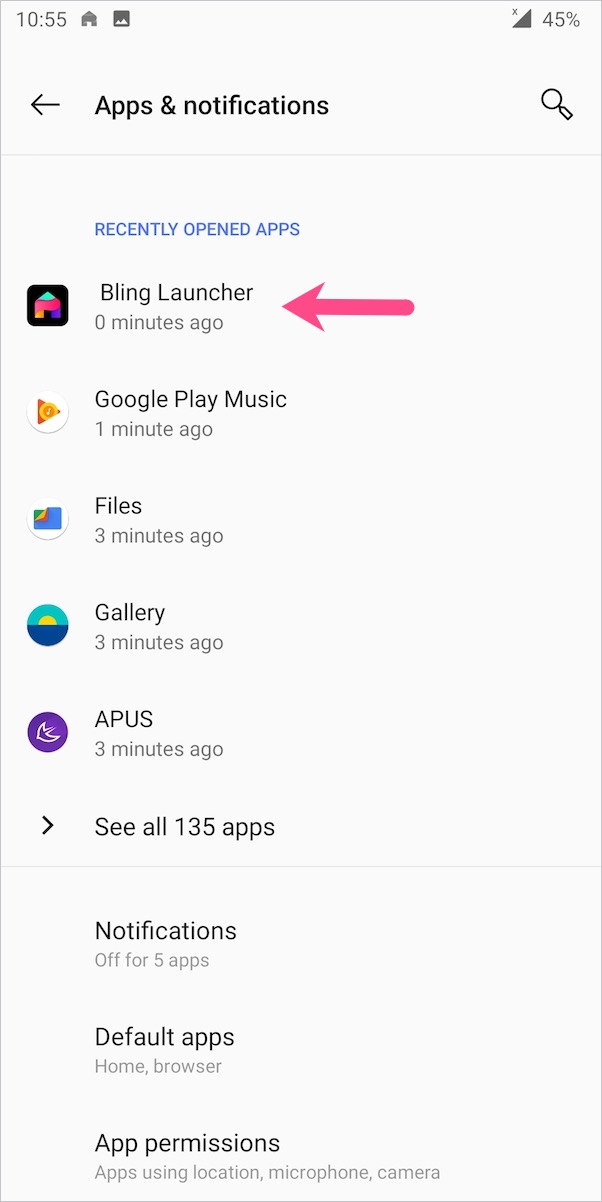
- Öffnen Sie die App. Die Deinstallationsoption ist zu diesem Zeitpunkt grau.
- Tippen Sie auf „Standardmäßig öffnen“. Tippen Sie dann auf die Schaltfläche "Standardeinstellungen löschen".
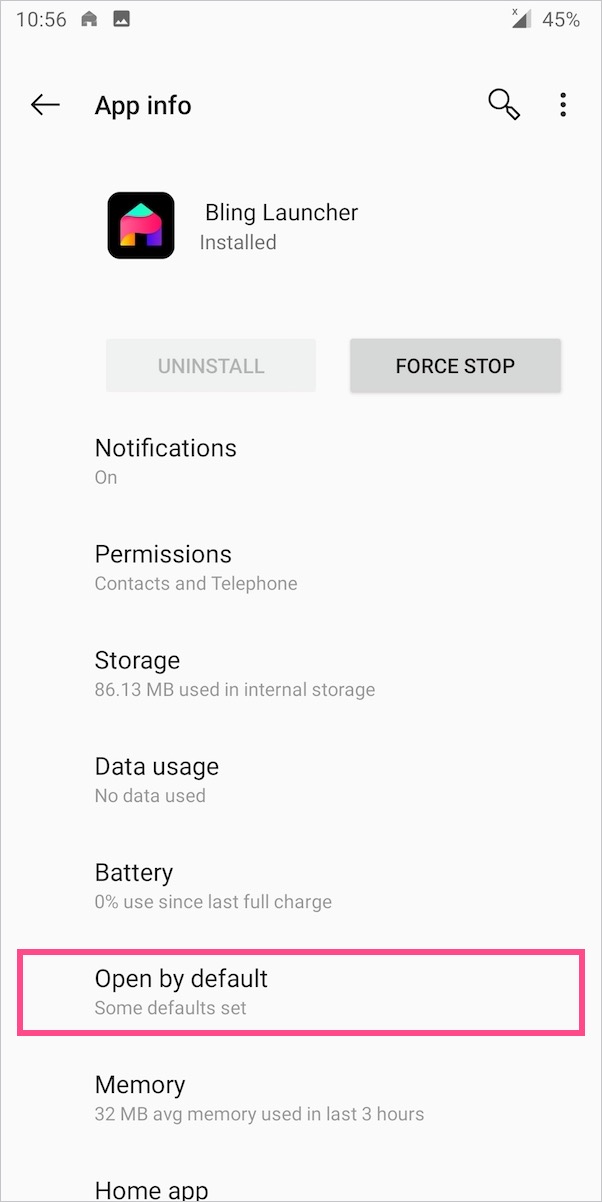
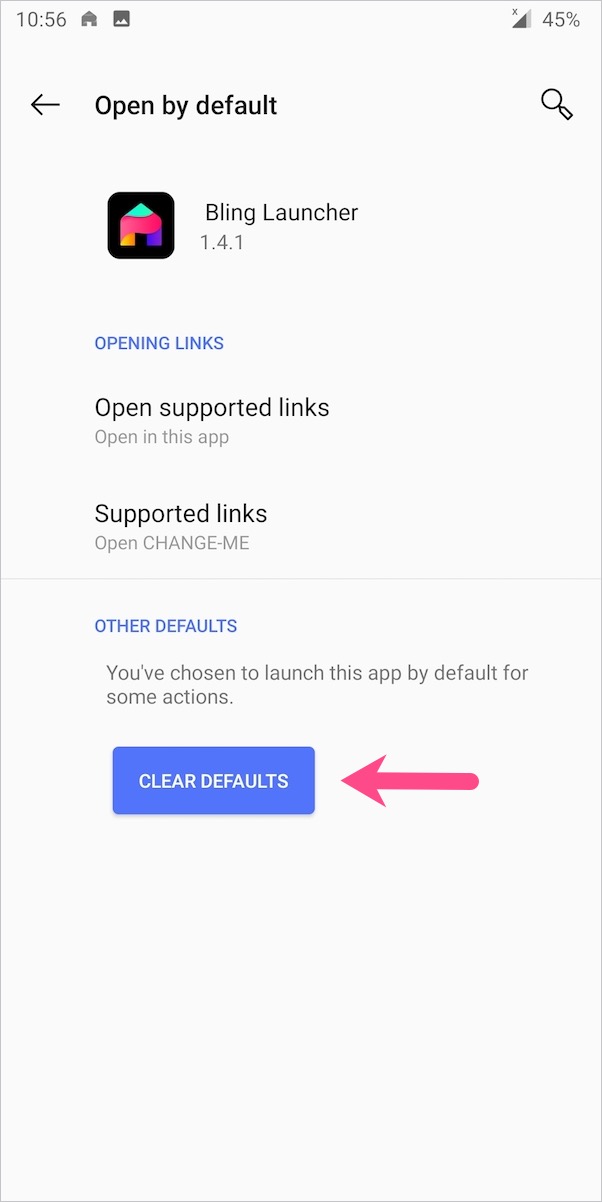
- Drücke den x Symbol oben rechts, um das Popup-Fenster zu schließen, falls es angezeigt wird.
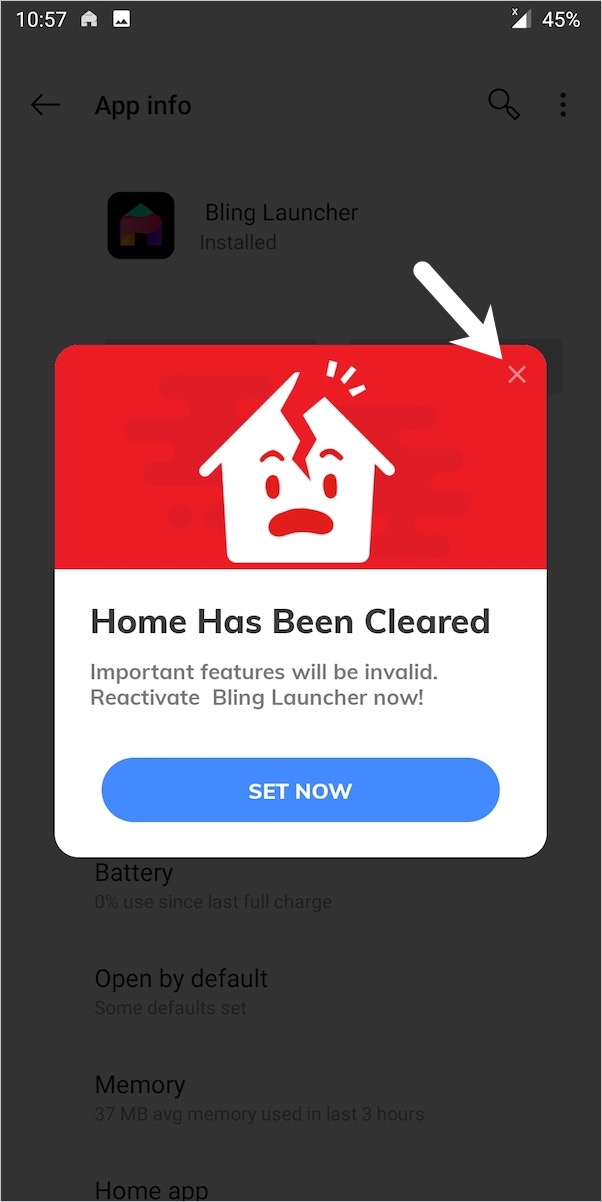
- Die Option Deinstallieren ist jetzt verfügbar. Klicken Sie auf „Deinstallieren“, um die App zu löschen. Tippen Sie zur Bestätigung auf OK.
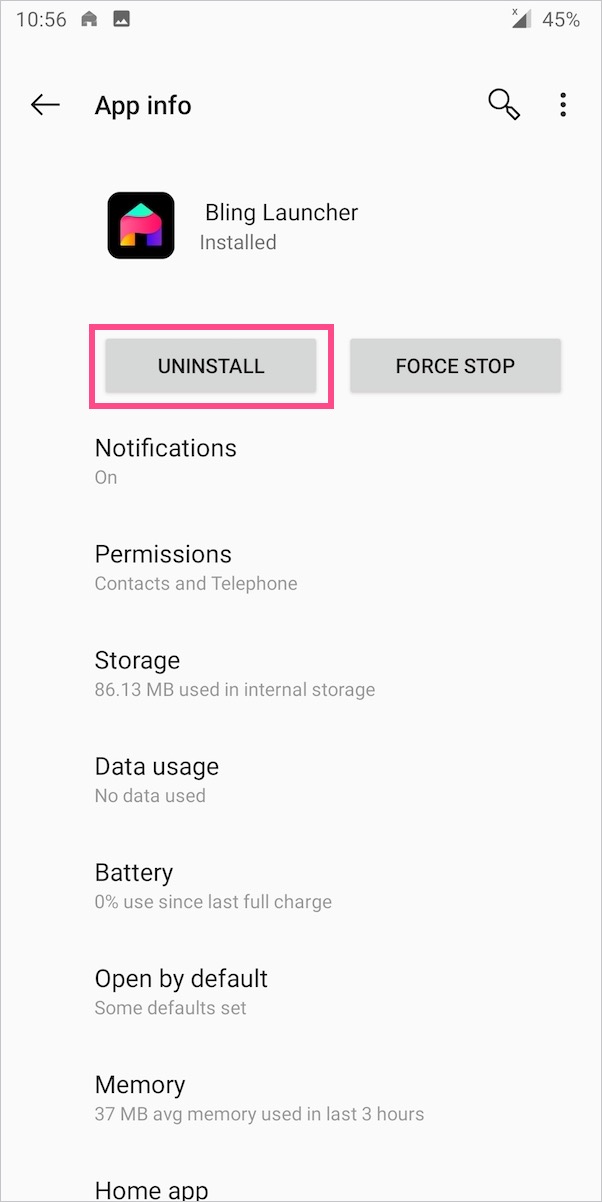
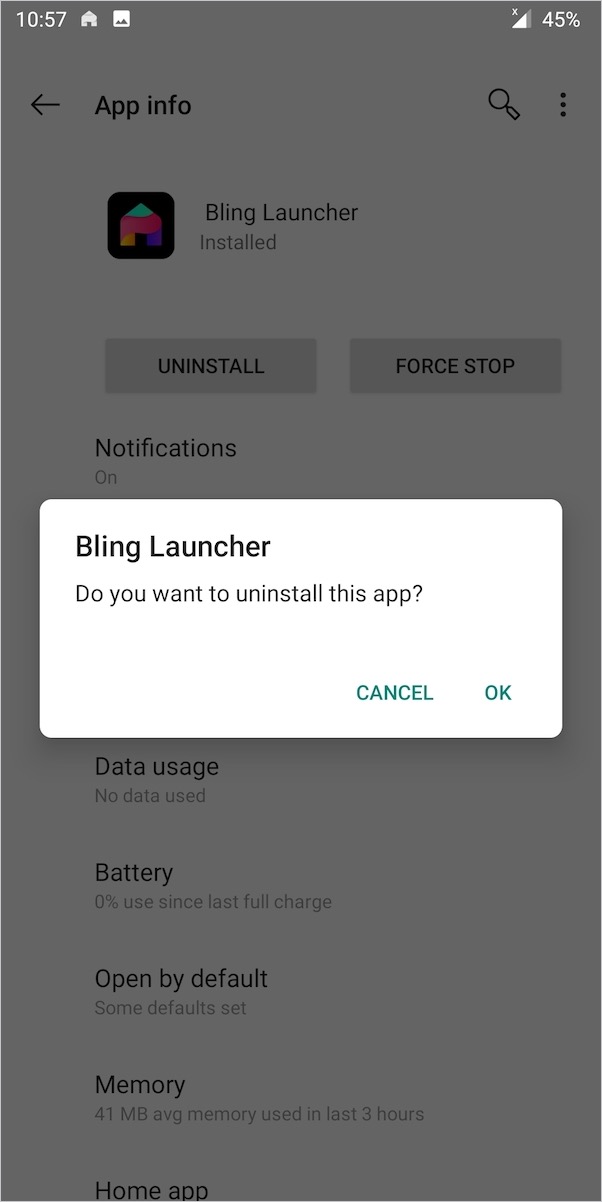
Das ist es! Der Standard-Launcher wird nun aktiviert.
Auf ähnliche Weise können Sie Quick SMS und HiOS Launcher deinstallieren.
HINWEIS: Wenn Sie die App immer noch nicht deinstallieren können, müssen Sie sie zuerst als Geräteadministrator deaktivieren.
Um dies zu tun, gehen Sie zu Einstellungen > Sicherheit > Geräteadministrator-Apps. Schalten Sie dann den Schalter für Bling Launcher aus. Sie können den Launcher jetzt ohne Probleme deinstallieren.

So wechseln Sie zurück zum Stock Launcher
Falls Sie mehrere Launcher installiert haben, stellen Sie sicher, dass Stock Launcher als Standard-Launcher eingestellt ist. Navigieren Sie dazu zu Einstellungen > Apps > Standard-Apps > Home-App. Wählen Sie dann den vorinstallierten System-Launcher aus. Die Einstellungen können je nach benutzerdefinierter Benutzeroberfläche Ihres Telefons leicht variieren.


Samsung One-Benutzeroberfläche – Gehen Sie zu Einstellungen > Apps. Tippen Sie oben rechts auf 3 vertikale Punkte und wählen Sie Standard-Apps. Tippen Sie dann auf den Startbildschirm und wählen Sie „Samsung Experience Home“.
Xiaomi MIUI 11 – Öffnen Sie Einstellungen > Apps > Apps verwalten. Tippen Sie auf die 3-Punkte in der oberen rechten Ecke und öffnen Sie "Standard-Apps". Tippen Sie auf Launcher und wählen Sie „System Launcher“.
Lassen Sie es uns in den Kommentaren wissen, wenn Sie immer noch ein Problem haben.
Stichworte: AndroidAndroid LauncherAppsSicherheitstippsDeinstallieren